Page 1
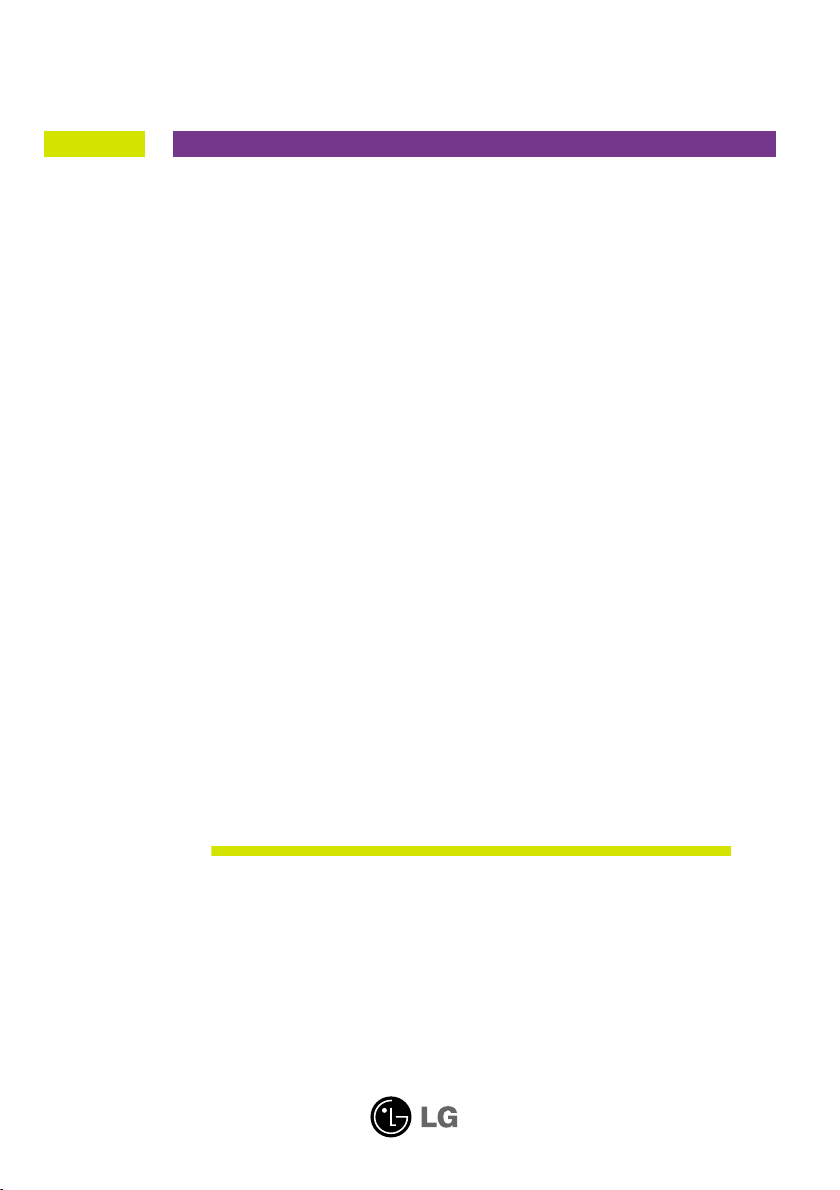
PouÏívateºská príruãka
W1971SC
W2271SC
W2271TC
kôr ako budete produkt pouÏívaÈ, dôkladne si preãítajte
S
ãasÈ DôleÏité bezpeãnostné opatrenia.
PouÏívateºskú príruãku (disk CD) uschovajte na
dostupnom mieste pre budúce pouÏitie.
Pozrite si ‰títok pripevnen˘ na v˘robku a rípade
objednávky servisnej opravy oznámte jeho obsah
predajcovi.
Page 2
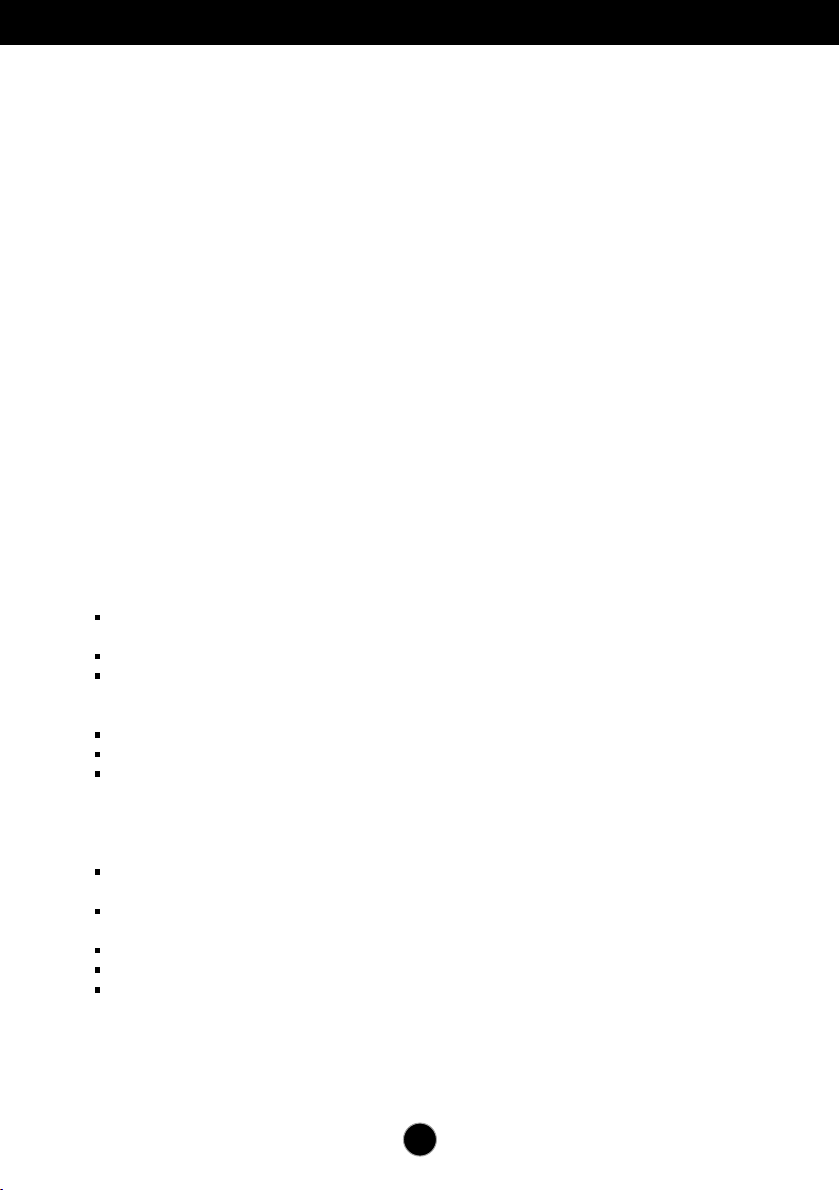
DôleÏité bezpeãnostné opatrenia
Tento prístroj bol navrhnut˘ a vyroben˘ tak, aby zaisÈoval bezpeãnosÈ
pouÏívateºov. Pri nesprávnom pouÏívaní v‰ak môÏe dôjsÈ k zásahu
elektrick˘m prúdom alebo poÏiaru. Ak chcete zabezpeãiÈ správnu
funkãnosÈ v‰etk˘ch bezpeãnostn˘ch prvkov, ktoré tento displej zah⁄Àa,
dodrÏiavajte nasledujúce základné pravidlá na in‰taláciu, pouÏívanie a
servis.
BezpeãnosÈ
PouÏívajte v˘luãne kábel napájania dodávan˘ s monitorom. Ak pouÏívate in˘
kábel napájania, skontrolujte, ãi je certifikovan˘ príslu‰n˘mi ‰tátnymi normami. Ak
je kábel napájania ak˘mkoºvek spôsobom po‰koden˘, kontaktujte v˘robcu alebo
najbliωie autorizované servisné stredisko a poÏiadajte o jeho v˘menu.
Kábel napájania sa pouÏíva ako hlavn˘ prostriedok na odpojenie monitora od napájania.
Zaistite, aby bola zásuvka po in‰talácii monitora ºahko dostupná.
Displej napájajte len zo zdroja napájania oznaãeného v ‰pecifikáciách v tejto príruãke
alebo na displeji. Ak si nie ste istí, aké napätie máte v domácnosti, obráÈte sa na
predajcu.
PreÈaÏené zásuvky so striedav˘m prúdom a predlÏovacie káble sú nebezpeãné.
Rovnako ako rozstrapkané káble napájania a po‰kodené zástrãky. MôÏe dôjsÈ k
zásahu elektrick˘m prúdom alebo poÏiaru. PoÏiadajte servisného technika o ich
v˘menu.
Neotvárajte displej.
Vo vnútri displeja sa nenachádzajú Ïiadne komponenty, ktoré by ste mohli
sami opraviÈ.
V zariadení je nebezpeãné vysoké napätie, a to aj keì je VYPNUT¯.
Ak displej nefunguje správne, obráÈte sa na predajcu.
Ak chcete zabrániÈ poraneniu osôb
Neklaìte displej na naklonenú policu, ak nie je vhodne zaistená.
PouÏívajte v˘luãne stojan odporúãan˘ v˘robcom.
Na obrazovku neklaìte Ïiadne predmety, nevystavujte ju extrémnym
podmienkam ani do nej nehádÏte Ïiadne predmety ãi hraãky. MôÏe dôjsÈ k
poraneniu osôb, po‰kodeniu produktu a obrazovky.
Ak chcete predísÈ poÏiaru a inému nebezpeãenstvu
Ak nie ste dlh‰ie v miestnosti, vÏdy displej VYPNITE. Keì odchádzate z
domu, nikdy nenechávajte displej ZAPNUT¯.
Nedovoºte deÈom, aby do otvorov v kryte displeja vkladali akékoºvek
predmety. Niektoré vnútorné súãasti sú pod vysok˘m napätím.
Nepripájajte príslu‰enstvo, ktoré nie je urãené pre tento displej.
Ak bude displej dlh‰í ãas bez dozoru, odpojte ho zo zásuvky.
Poãas silnej búrky sa nikdy nedot˘kajte kábla napájania ani kábla antény,
pretoÏe je to veºmi nebezpeãné. MôÏe dôjsÈ k zásahu elektrick˘m prúdom.
In‰talácia
Dbajte na to, aby sa na kábli napájania nenachádzali Ïiadne predmety.
Nestavajte displej na miesta, kde by sa mohol kábel napájania po‰kodiÈ.
1
Page 3
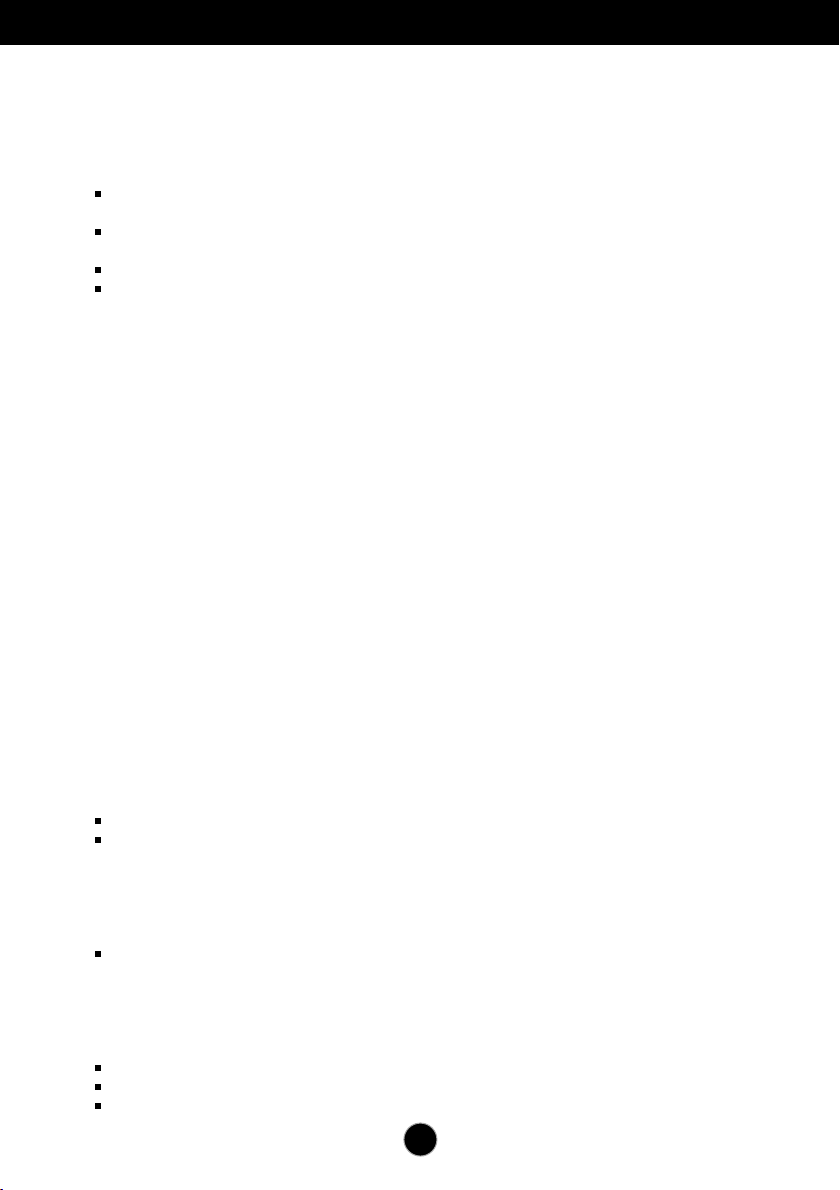
DôleÏité bezpeãnostné opatrenia
NepouÏívajte displej v blízkosti vody, napríklad blízko vane, um˘vadla, kuchynského
drezu, v práãovni, vlhkom suteréne alebo v blízkosti bazéna.
Displeje sa dodávajú s ventilaãn˘mi otvormi v kryte, ktoré umoÏÀujú odvádzanie
tepla vzniknutého poãas prevádzky. Ak tú tieto otvory zablokované, nahromadené
teplo môÏe spôsobiÈ poruchy, ktoré môÏu byÈ príãinou poÏiaru. Preto NIKDY:
Neblokujte spodné ventilaãné otvory t˘m, Ïe displej umiestnite na posteº,
pohovku, deku a pod.
NeumiestÀujte displej do uzatvoreného priestoru, ak nie je zabezpeãená
dostatoãná ventilácia.
Neprikr˘vajte otvory tkaninou ani in˘mi materiálmi.
NeumiestÀujte displej v blízkosti radiátora alebo zdroja tepla, prípadne na ne.
Neutierajte ani neudierajte do aktívneho maticového LCD displeja ÈaÏk˘mi
predmetmi, pretoÏe sa môÏe aktívny maticov˘ displej LCD po‰kriabaÈ, zniãiÈ
alebo natrvalo po‰kodiÈ.
Nedot˘kajte sa displeja LCD prstom príli‰ dlho, pretoÏe by mohlo dôjsÈ k vzniku
stáleho obrazu.
Niektoré chybné body sa môÏu na obrazovke objavovaÈ ako ãervené, zelené
alebo modré bodky.
Tieto bodky v‰ak nemajú Ïiadny vplyv na správne fungovanie displeja
Ak je to moÏné, pouÏívajte odporúãané rozlí‰enie displeja LCD na dosiahnutie
najlep‰ej kvality obrazu. Ak sa pouÏije iné ako odporúãané rozlí‰enie, na
obrazovke sa môÏu objaviÈ skreslené ãasti obrazu. To je v‰ak typické pre displeje
LCD s pevn˘m rozlí‰ením.
Ak na obrazovke ponecháte dlh‰í ãas nehybn˘ obraz, môÏe to spôsobiÈ
po‰kodenie obrazovky a „vypálenie“ obrazu. Ubezpeãte sa, Ïe na monitore
pouÏívate ‰etriã obrazovky. Tento jav je príznaãn˘ aj pre produkty in˘ch v˘robcov
a nie je predmetom záruky.
Na prednú a boãné strany obrazovky neudierajte ani ne‰kriabte kovov˘mi
predmetmi. V opaãnom prípade sa môÏe obrazovka po‰kodiÈ.
âistenie
Pred ãistením prednej plochy obrazovky displeja odpojte displej zo zásuvky.
PouÏite navlhãenú (nie mokrú) tkaninu. Pri ãistení obrazovky displeja
nepouÏívajte Ïiadny aerosólov˘ prostriedok, pretoÏe nadmerné pouÏitie spreja
môÏe spôsobiÈ zásah elektrick˘m prúdom.
Opakované zabalenie
Neodhadzujte krabicu ani baliace materiály. Sú ideálnym puzdrom na prepravu
v˘robku. Pri preprave v˘robku na iné miesto ho zabaºte do pôvodného obalového
materiálu.
Likvidácia
Fluorescentná lampa pouÏitá v tomto v˘robku obsahuje malé mnoÏstvo ortuti.
Nevyhadzujte tento v˘robok spolu s beÏn˘m odpadom z domácnosti.
Likvidácia v˘robku musí byÈ vykonaná v súlade s predpismi miestnych
kompetentn˘ch orgánov.
2
Page 4
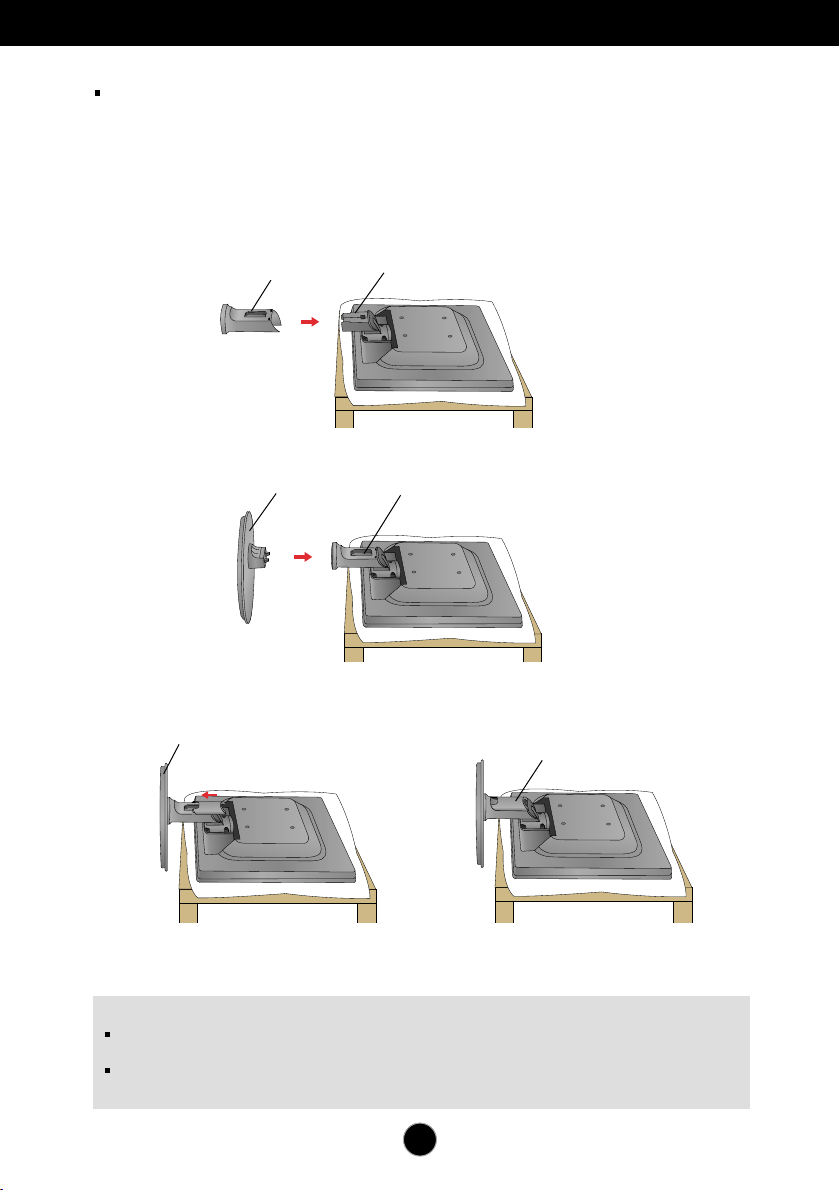
Pripojenie displeja
Pred uvedením displeja do prevádzky skontrolujte, ãi sú monitor, poãí
taãov˘ systém a ostané pripojené zariadenia vypnuté.
Pripojenie stojana
1. PoloÏte monitor prednou stranou nadol na mäkkú tkaninu.
2. Stojan zatlaãte do monitora správnym smerom podºa uvedeného obrázka.
3.
Skontrolujte smer základne stojana a spojte ju so stojanom.
ZákladÀa stojana
Stojan
Pánt
Stojan
4. Na teleso stojana správnym smerom nasuÀte okrasn˘ kryt.
ZákladÀa stojana
Okrasn˘ kryt
5. Po zmontovaní opatrne monitor vyberte a otoãte ho prednou stranou k sebe.
DÔLEÎITÉ
Tento obrázok predstavuje v‰eobecn˘ model pripojenia. Vበmonitor a zobrazené poloÏky sa
môÏu lí‰iÈ
V˘robok neprená‰ajte tak, Ïe ho budete drÏaÈ len za stojan a obráten˘ nadol. V˘robok môÏe
spadnúÈ a po‰kodiÈ sa alebo si môÏete zraniÈ nohu.
3
Page 5

Pripojenie displeja
Vytiahnutie stojana
1. Potom na Àu poloÏte monitor prednou stranou nadol.
2. Okrasn˘ kryt zosuÀte z telesa stojana.
3.
Stlaãte háãik a odpojte základÀu od stojana.
Háãik
4.
Jemn˘m potiahnutím oddeºte stojan od pánta.
4
Page 6
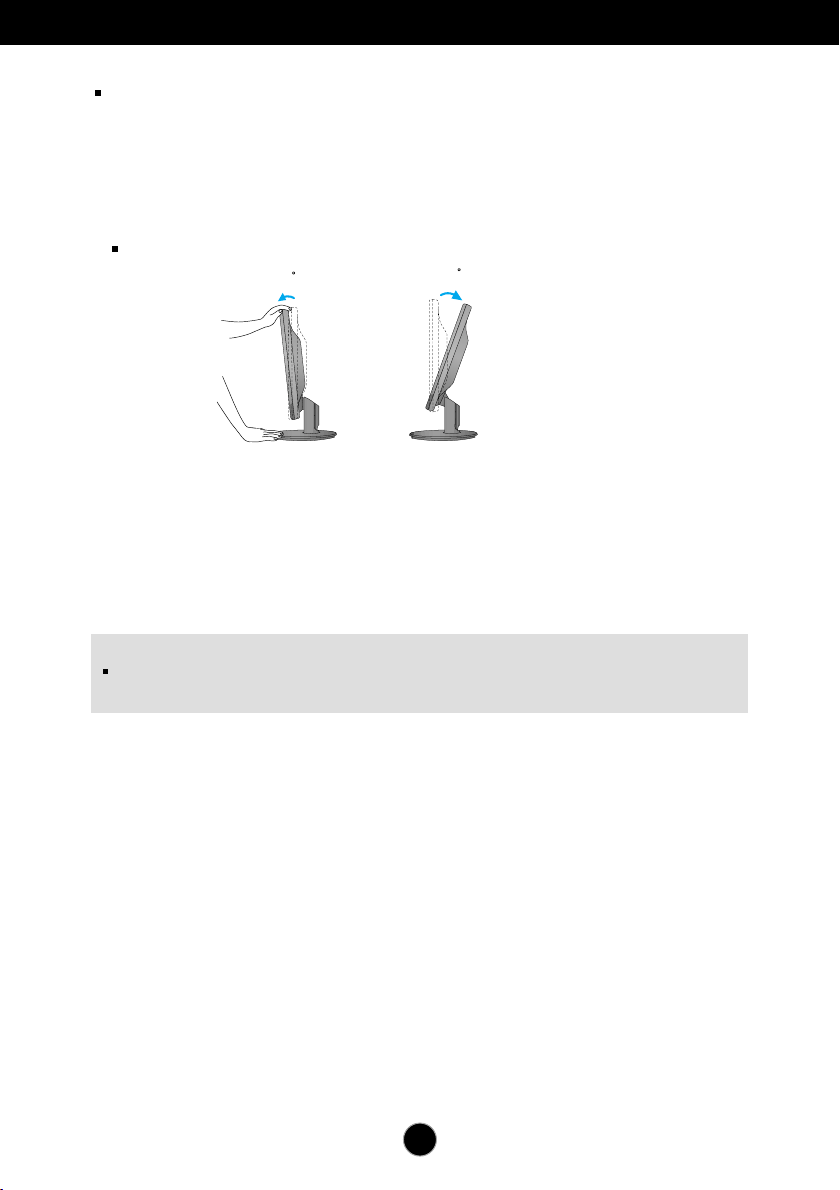
Pripojenie displeja
Pred uvedením displeja do prevádzky skontrolujte, ãi sú monitor, poãí
taãov˘ systém a ostané pripojené zariadenia vypnuté.
Umiestnenie obrazovky
1. Nastavte panel do rôznych polôh na dosiahnutie maximálneho pohodlia.
Rozsah naklonenia: -5˚ ~ 22˚
-5
22
ERGONÓMIA
Na dosiahnutie ergonomickej a pohodlnej polohy pri sledovaní monitora sa odporúãa, aby uhol
naklonenia monitora dopredu nepresiahol 5 stupÀov.
5
Page 7
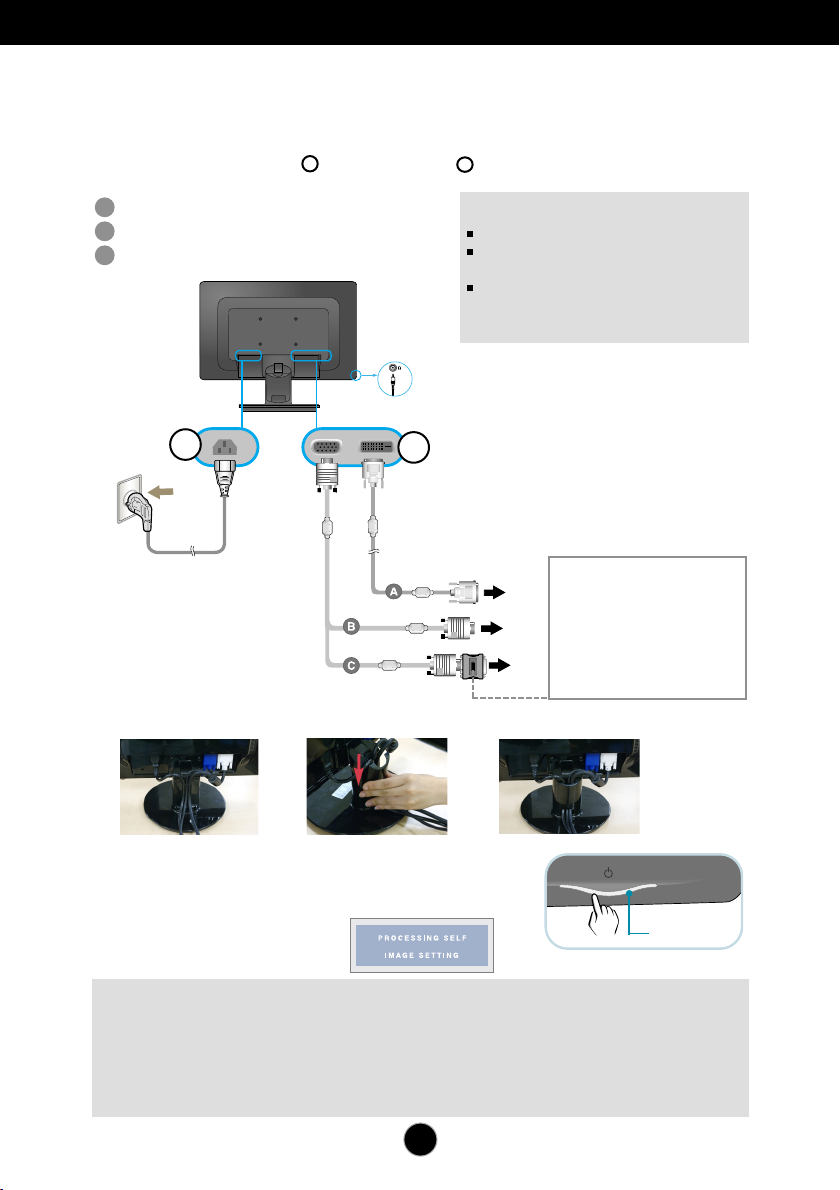
Pripojenie displeja
D
E
Pripojenie k poãítaãu
1.
Skontrolujte, ãi je vypnut˘ poãítaã aj produkt.
Vstupn˘ signálov˘ kábel a kábel napájania pripojte v tomto poradí a dotiahnite
skrutku signálového kábla.
A
Pripojenie kábla DVI (digitálny signál)
B
Pripojenie kábla D-sub (analógov˘ signál) – PC
C
Pripojenie kábla D-sub (analógov˘ signál) – MAC
1
2
POZNÁMKA
Toto je zjednodu‰ená schéma pohºadu zozadu.
Pohºad zozadu predstavuje v‰eobecn˘ model. Vá‰
displej a zobrazená schéma sa môÏu lí‰iÈ.
PouÏívateº musí v záujme dodrÏania ‰tandardov
produktu pouÏívaÈ tienené signálové káble (kábel 15
pin D-sub, kábel DVI) s feritov˘m jadrom.
W2271TC
Kábel
V˘stup pre slúchadlá
napájania
2.
3.
2
Typ s pripojením do
zásuvky v stene
V správnom smere zasuÀte kryt na káble do stojana.
Stlaãením tlaãidla napájania na prednom paneli zapnite
napájanie. Po zapnutí monitora sa automaticky vykoná
funkcia Self Image Setting Function (Funkcia automatického
nastavenia obrazu).
(Len v analógovom reÏime)
Signálov˘ kábel
1
Lí‰i sa v závislosti od modelu.
Digitálny kábel k
konektorom DVI (Táto
funkcia nie je dostupná vo
v‰etk˘ch krajinách.)
Zásuvka systému Mac
Ak pouÏívate systém Apple
PC
Macintosh, musíte maÈ samostatn˘
adaptér zástrãky, pomocou ktorého
PC
budete môcÈ 15-pinov˘ konektor Dsub VGA v 3 radoch na
dodávanom kábli zmeniÈ na 15-
MAC
pinov˘ konektor v 2 radoch.
Tlaãidlo Power
(Napájanie)
POZNÁMKA
„Funkcia automatického nastavenia obrazu“? Táto funkcia poskytuje pouÏívateºovi optimálne nastavenia
monitora. Keì pouÏívateº prv˘krát pripojí monitor, táto funkcia automaticky nastaví monitor na optimálne
hodnoty v závislosti od jednotliv˘ch vstupn˘ch signálov.
Funkcia AUTO/SET (AUTOMATICKY/POTVRDENIE)? Ak sa poãas pouÏívania zariadenia alebo po
zmene rozlí‰enia obrazovky vyskytnú problémy, napríklad nejasná obrazovka, rozmazané písmená,
blikajúca alebo naklonená obrazovka, stlaãte tlaãidlo funkcie AUTO/SET (AUTOMATICKY/POTVRDENIE)
a vylep‰ite rozlí‰enie.
6
Page 8
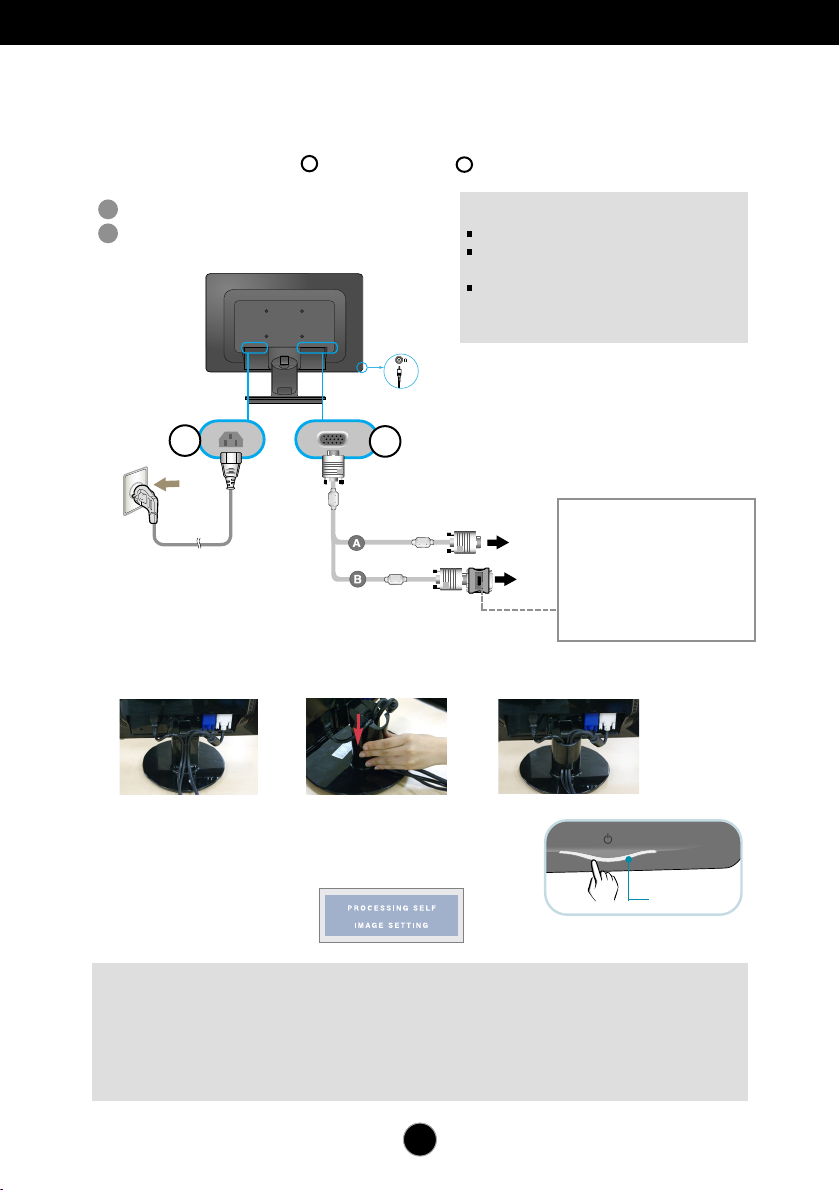
Pripojenie displeja
D
E
Pripojenie k poãítaãu
1.
Skontrolujte, ãi je vypnut˘ poãítaã aj produkt.
Vstupn˘ signálov˘ kábel a kábel napájania pripojte v tomto poradí a dotiahnite
skrutku signálového kábla.
A
Pripojenie kábla D-sub (analógov˘ signál) – PC
B
Pripojenie kábla D-sub (analógov˘ signál) – MAC
Kábel
napájania
2
Typ s pripojením do
zásuvky v stene
1
V˘stup pre slúchadlá
2
POZNÁMKA
Toto je zjednodu‰ená schéma pohºadu zozadu.
Pohºad zozadu predstavuje v‰eobecn˘ model. Vá‰
displej a zobrazená schéma sa môÏu lí‰iÈ.
PouÏívateº musí v záujme dodrÏania ‰tandardov
produktu pouÏívaÈ tienené signálové káble (kábel 15
pin D-sub, kábel DVI) s feritov˘m jadrom.
Signálov˘ kábel
1
Lí‰i sa v závislosti od modelu.
PC
MAC
W1971SC/W2271SC
Zásuvka systému Mac
Ak pouÏívate systém Apple
Macintosh, musíte maÈ samostatn˘
adaptér zástrãky, pomocou ktorého
budete môcÈ 15-pinov˘ konektor Dsub VGA v 3 radoch na
dodávanom kábli zmeniÈ na 15pinov˘ konektor v 2 radoch.
2.
V správnom smere zasuÀte kryt na káble do stojana.
3.
Stlaãením tlaãidla napájania na prednom paneli zapnite
napájanie. Po zapnutí monitora sa automaticky vykoná
funkcia Self Image Setting Function (Funkcia automatického
nastavenia obrazu).
Tlaãidlo Power
(Napájanie)
POZNÁMKA
„Funkcia automatického nastavenia obrazu“? Táto funkcia poskytuje pouÏívateºovi optimálne nastavenia
monitora. Keì pouÏívateº prv˘krát pripojí monitor, táto funkcia automaticky nastaví monitor na optimálne
hodnoty v závislosti od jednotliv˘ch vstupn˘ch signálov.
Funkcia AUTO/SET (AUTOMATICKY/POTVRDENIE)? Ak sa poãas pouÏívania zariadenia alebo po
zmene rozlí‰enia obrazovky vyskytnú problémy, napríklad nejasná obrazovka, rozmazané písmená,
blikajúca alebo naklonená obrazovka, stlaãte tlaãidlo funkcie AUTO/SET (AUTOMATICKY/POTVRDENIE)
a vylep‰ite rozlí‰enie.
7
Page 9
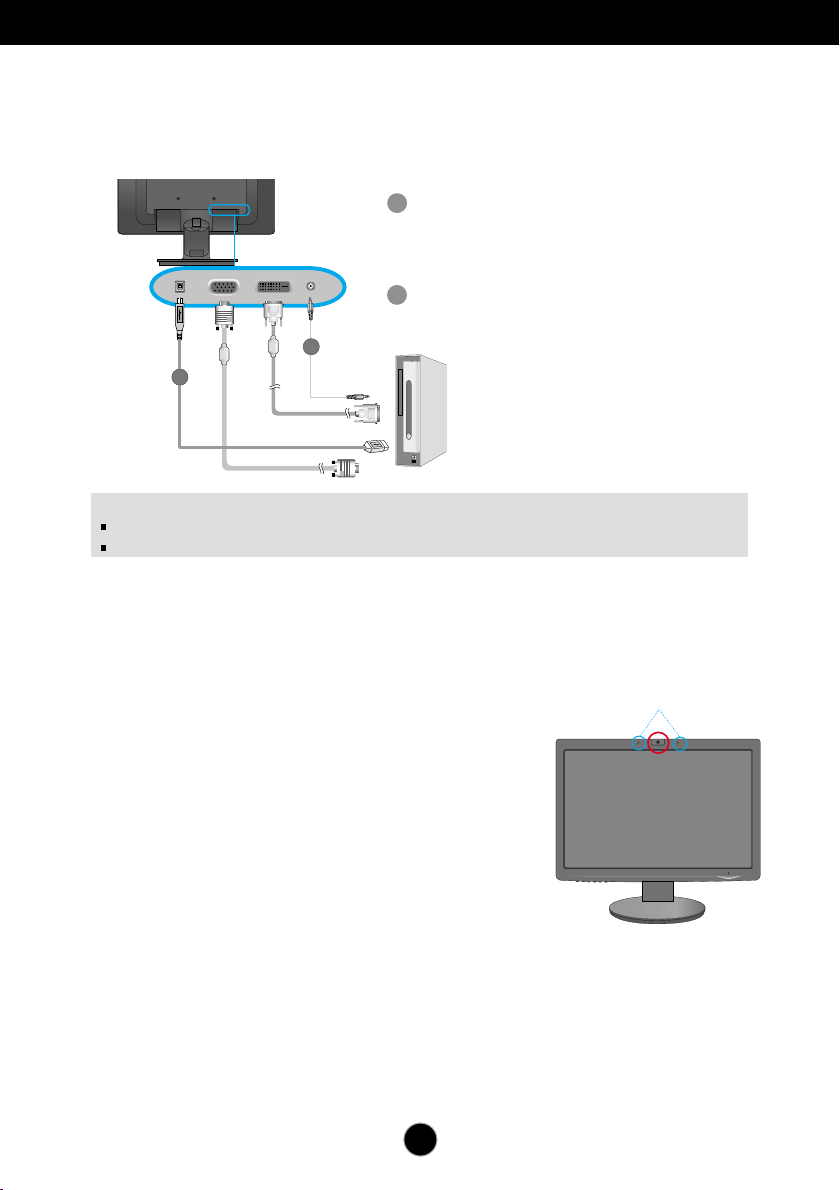
PouÏívanie funkcie webovej kamery
Pripojenie kábla USB (univerzálnej sériovej zbernice)
1.
Po pripojení monitora k poãítaãu pomocou kábla USB môÏete pouÏívaÈ funkciu
webovej kamery monitora.
D
Pripojte kábel USB
Vstupn˘ port USB (1 jednotka): Prepojte ho s
v˘stupn˘m portom poãítaãa alebo notebooku.
(Poãítaã musí podporovaÈ rozhranie USB.)
E
Pripojte audiokábel
E
D
POZNÁMKA
ëal‰ie informácie o pripojení USB nájdete na webovej stránke http://www.usb.org.
Odpojenie kábla USB nespôsobí Ïiadne problémy s pouÏívaním poãítaãa.
PouÏívanie funkcie webovej kamery
Ak chcete pouÏívaÈ funkciu webovej kamery, poãítaã musí spæÀaÈ nasledujúce
minimálne systémové poÏiadavky.
■
Minimálne systémové poÏiadavky
• Procesor Intel Pentium 4 s frekvenciou 1,6 GHz alebo
zodpovedajúci procesor AMD®
(odporúãa sa procesor Intel® Pentium® D s frekvenciou 3,0 GHz
alebo lep‰í),
• Operaãn˘ systém Microsoft® Windows® XP Service Pack 2
(32/64-bitov˘), Vista (32/64-bitov˘)
• PamäÈ RAM minimálne 256 MB (odporúãa sa 512 MB),
• Miesto na pevnom disku 500 MB,
• Jednotka CD-ROM,
• Rozhranie USB 2,0
• Operaãn˘ systém Window Vista Premium alebo XP SP2 s opravou
aplikácie UVC.
■
Pred pouÏívaním si prevezmite aktualizáciu opravy aplikácie UVC zo
stránky http://www.microsoft.com.
Mikrofóny
Webová kamera
1.
Ak chcete pouÏívaÈ funkciu webovej kamery, pripojte kábel USB a nain‰talujte
programy nachádzajúce sa na disku CD so softvérom k webovej kamere.
2.
Disk CD so softvérom k webovej kamere obsahuje dva programy. Najprv nain‰talujte
program LG Webcam Viewer a potom súbory ovládaãa LG Webcam Driver.
3.
ëal‰ie informácie o programoch nájdete v pouÏívateºskej príruãke na disku CD so
softvérom k webovej kamere.
8
Page 10
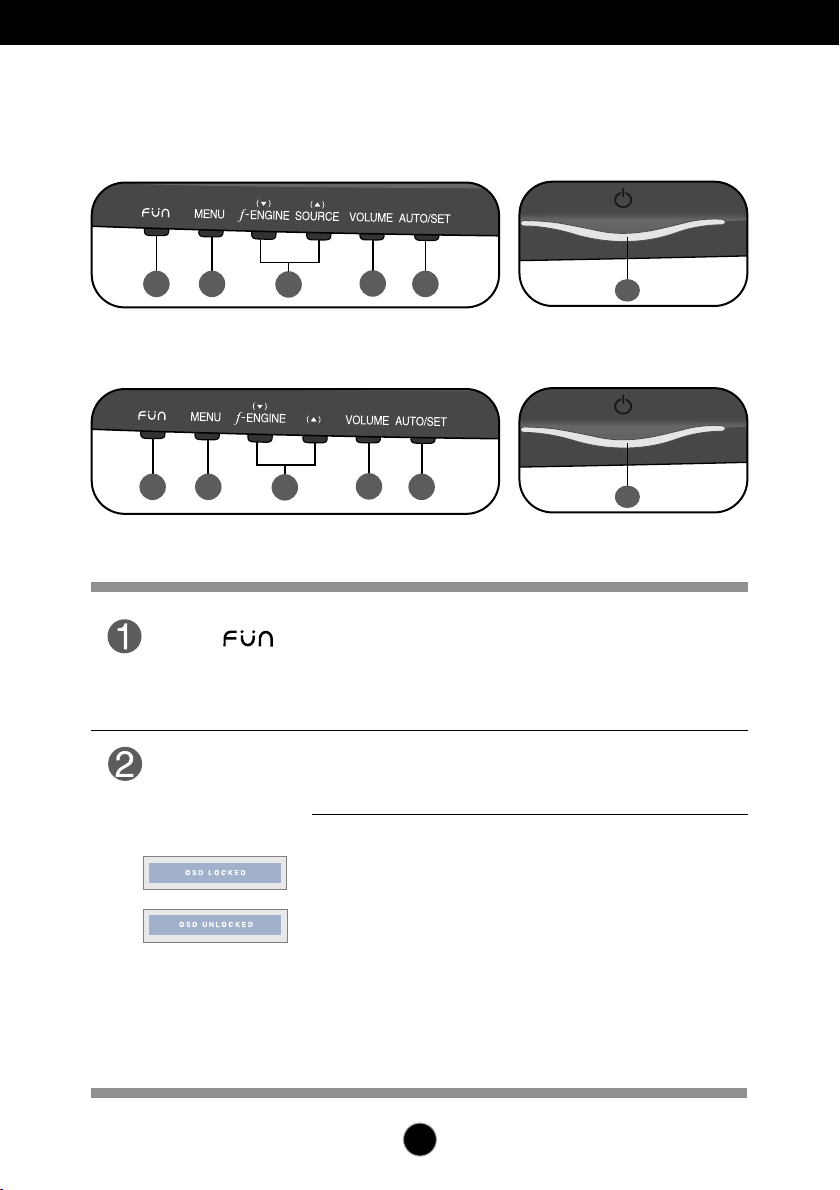
Funkcie ovládacieho panela
12 5
3
4
6
12 5
3
4
6
Ovládacie prvky na prednom paneli
W2271TC
W2271SC
Tlaãidlo
Tlaãidlo MENU
(PONUKA)
Pomocou tohto tlaãidla môÏete zadaÈ poloÏky EZ ZOOMING
(PRIBLÍÎENIE), 4:3 IN WIDE (·IROKOUHL¯ FORMÁT 4 : 3)
a PHOTO EFFECT (FOTOGRAFICK¯ EFEKT).
ëal‰ie informácie nájdete na strane 17.
Toto tlaãidlo slúÏi na zobrazenie alebo opustenie
ponuky na displeji OSD.
OSD LOCKED/UNLOCKED (ZAMKNUT¯/ODOMKNUT¯
DISPLEJ OSD)
Táto funkcia umoÏÀuje zamknúÈ aktuálne nastavenia
ovládacích prvkov tak, aby ich nebolo moÏné náhodne
meniÈ. Stlaãte a niekoºko sekúnd podrÏte tlaãidlo MENU
(PONUKA). Na displeji by sa mala zobraziÈ správa „OSD
LOCKED“ (DISPLEJ OSD ZAMKNUT¯).
Ovládacie prvky na displeji OSD môÏete kedykoºvek
odomknúÈ stlaãením tlaãidla MENU (PONUKA) na niekoºko
sekúnd. Na displeji by sa mala zobraziÈ správa „OSD
UNLOCKED“ (DISPLEJ OSD ODOMKNUT¯).
9
Page 11
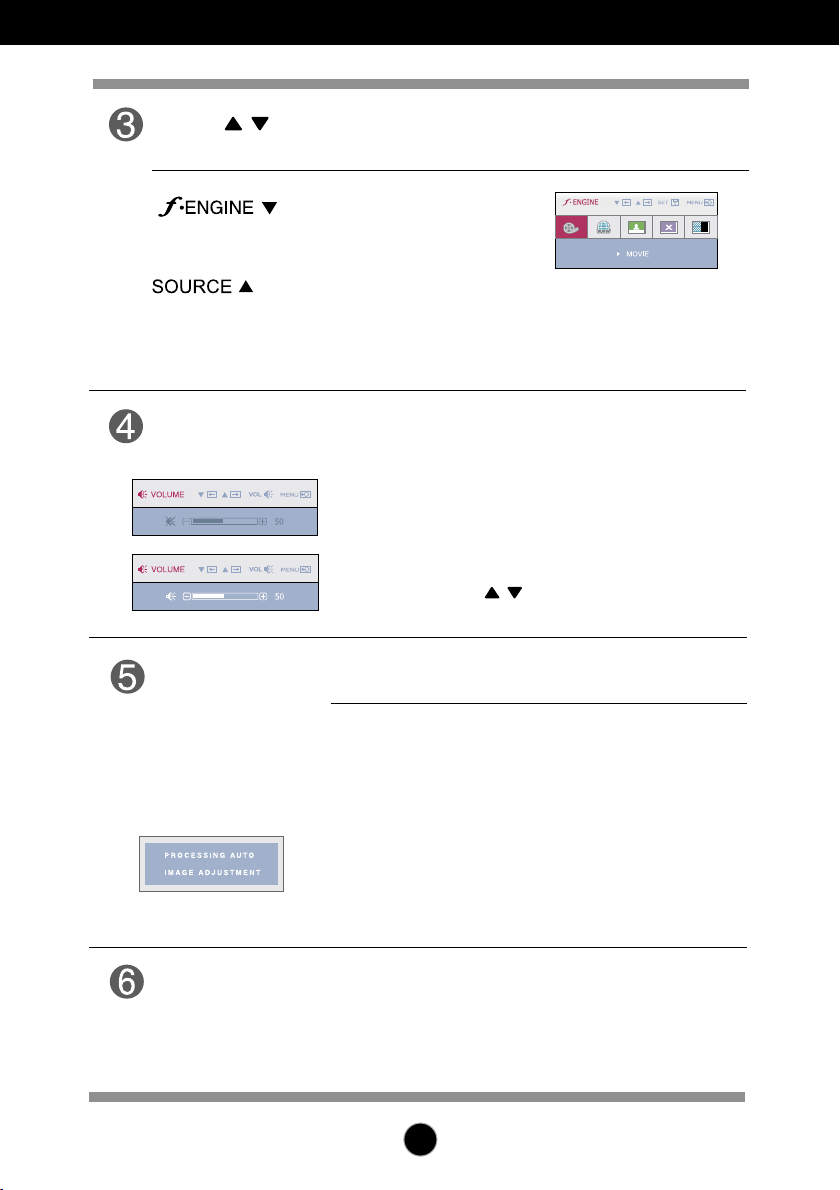
Funkcie ovládacieho panela
Tlaãidlo
Tlaãidlo
(Klávesová skratka
pre zdroj)
Tla
ã
idlo VOLUME
(HLASITOSË)
Tlaãidlo
AUTO/SET
(AUTOMATICKY/P
OTVRDENIE)
Pomocou t˘chto tlaãidiel môÏete vybraÈ alebo nastaviÈ
funkcie displeja OSD.
ëal‰ie informácie nájdete
na strane 21.
Pomocou tohto tlaãidla môÏete zapnúÈ konektor D-Sub
alebo DVI. Táto funkcia sa pouÏíva vtedy, keì sú k
displeju pripojené dva poãítaãe. Predvolene je nastaven˘
konektor D-Sub.
Pomocou tohto tlaãidla vypnete zvuk alebo nastaví
te hlasitosÈ.
<VYPNUTIE ZVUKU AKTÍVNE>
<VYPNUTIE ZVUKU NEAKTÍVNE>
Pomocou tlaãidiel nastavíte hlasitosÈ zvuku.
Pomocou tohto tlaãidla môÏete otvoriÈ v˘ber na displeji.
AUTO IMAGE ADJUSTMENT (AUTOMATICKÉ
NASTAVENIE OBRAZU)
Ak chcete zmeniÈ nastavenia displeja, e‰te pred
otvorením ponuky displeja OSD vÏdy stlaãte tlaãidlo
AUTO/SET (AUTOMATICKY/POTVRDENIE). Obraz
na displeji sa automaticky nastaví na ideálne
hodnoty pri aktuálnom rozlí‰ení obrazovky
(zobrazovací reÏim).
(Len pre typ W2271TC)
Tlaãidlo Power
(Napájanie)/
Kontrolka napá
jania
Najlep‰í reÏim
1680 x 1050
Ak displej pracuje normálne, kontrolka svieti na modro
(reÏim On (Zapnut˘)). Ak je displej v eÏime ‰etrenia
energie Sleep (Spánok), kontrolka svieti na jantárovo.
10
Page 12

Funkcie ovládacieho panela
12 5
4
3
6
Ovládacie prvky na prednom paneli
W1971SC
Tlaãidlo
Tlaãidlo
Tlaãidlo MENU
(PONUKA)
Pomocou tohto tlaãidla môÏete zadaÈ poloÏky EZ ZOOMING
(PRIBLÍÎENIE), 4:3 IN WIDE (·IROKOUHL¯ FORMÁT 4 : 3)
a PHOTO EFFECT (FOTOGRAFICK¯ EFEKT).
ëal‰ie informácie nájdete na strane 17.
Toto tlaãidlo slúÏi na okamÏité zobrazenie vedºaj‰ej
ponuky na displeji OSD, v ktorej moÏno nastaviÈ
poloÏku BRIGHTNESS (JAS).
Toto tlaãidlo slúÏi na zobrazenie alebo opustenie
ponuky na displeji OSD.
OSD LOCKED/UNLOCKED (ZAMKNUT¯/ODOMKNUT¯
DISPLEJ OSD)
Táto funkcia umoÏÀuje zamknúÈ aktuálne nastavenia
ovládacích prvkov tak, aby ich nebolo moÏné náhodne
meniÈ. Stlaãte a niekoºko sekúnd podrÏte tlaãidlo MENU
(PONUKA). Na displeji by sa mala zobraziÈ správa „OSD
LOCKED“ (DISPLEJ OSD ZAMKNUT¯).
Ovládacie prvky na displeji OSD môÏete kedykoºvek
odomknúÈ stlaãením tlaãidla MENU (PONUKA) na niekoºko
sekúnd. Na displeji by sa mala zobraziÈ správa „OSD
UNLOCKED“ (DISPLEJ OSD ODOMKNUT¯).
11
Page 13

Funkcie ovládacieho panela
Tlaãidlo
Tlaãidlo
AUTO/SET
(AUTOMATICKY/
POTVRDENIE)
Pomocou t˘chto tlaãidiel môÏete vybraÈ alebo nastaviÈ
funkcie displeja OSD.
ëal‰ie informácie nájdete na strane 21.
Pomocou tohto tlaãidla môÏete otvoriÈ v˘ber na
displeji.
AUTO IMAGE ADJUSTMENT (AUTOMATICKÉ
NASTAVENIE OBRAZU)
Ak chcete zmeniÈ nastavenia displeja, e‰te pred
otvorením ponuky displeja OSD vÏdy stlaãte tlaãidlo
AUTO/SET (AUTOMATICKY/POTVRDENIE). Obraz
na displeji sa automaticky nastaví na ideálne
hodnoty pri aktuálnom rozlí‰ení obrazovky
(zobrazovací reÏim).
Najlep‰í reÏim
1440 x 900
Tlaãidlo Power (Nap
ájanie)
(Kontrolka napá
jania)
Ak displej pracuje normálne, kontrolka svieti na modro
(reÏim On (Zapnut˘)). Ak je displej v eÏime ‰etrenia
energie Sleep (Spánok), kontrolka svieti na jantárovo.
12
Page 14

Nastavenie ovládacích prvkov displeja OSD
Nastavenie obrazovky
Nastavenie veºkosti a umiestnenia obrazu a ostatn˘ch prevádzkov˘ch
parametrov displeja je vìaka systému ponuky na displeji OSD r˘chle a
jednoduché.
Uvádzame mal˘ príklad na oboznámenie sa s pouÏívaním ovládacích
prvkov.
Nasledujúca ãasÈ obsahuje prehºad dostupn˘ch nastavení a volieb,
ktoré môÏete vykonávaÈ prostredníctvom ponuky na displeji OSD.
POZNÁMKA
Skôr ako nastavíte parametre obrazu, poãkajte minimálne 30 minút, aby sa displej stabilizoval.
Ak chcete nastaviÈ displej OSD, postupujte podºa nasledujúcich krokov:
Stlaãením tlaãidla MENU (PONUKA) sa zobrazí hlavná ponuka displeja OSD.
Ak chcete získaÈ prístup k niektorému ovládaciemu prvku, stlaãte jedno z
tlaãidiel . Keì sa zv˘razní poÏadovaná ikona, stlaãte tlaãidlo
AUTO/SET (AUTOMATICKY/POTVRDENIE).
Pomocou tlaãidla alebo nastavte obraz na poÏadovanú úroveÀ.
Pomocou tlaãidla AUTO/SET (AUTOMATICKY/POTVRDENIE) vyberte ìal‰ie
poloÏky vedºaj‰ej ponuky.
Ak tlaãidlo MENU (PONUKA) stlaãíte raz, vrátite sa do hlavnej ponuky a
môÏete vybraÈ inú funkciu. Ak tlaãidlo MENU (PONUKA) stlaãíte dvakrát,
zatvoríte ponuku na displeji OSD.
13
Page 15

V˘ber a nastavenie displeja OSD
W2271TC
Nasledujúca tabuºka obsahuje v‰etky ovládacie prvky na displeji OSD a
ponuky nastavení.
Hlavná ponuka Vedºaj‰ia ponuka
EZ ZOOMING
4:3 IN WIDE
NORMAL
PHOTO
EFFECT
PICTURE
COLOR
TRACKING
SETUP
FLATRON
F-ENGINE
VOLUME
GAUSSIAN BLUR
SEPIA
MONOCHROME
BRIGHTNESS
CONTRAST
GAMMA
sRGB
PRESET
RED
GREEN
BLUE
HORIZONTAL
VERTICAL
CLOCK
PHASE
SHARPNESS
LANGUAGE
OSD
POSITION
WHITE BALANCE
POWER INDICATOR
FACTORY RESET
MOVIE
INTERNET
USER
NORMAL
DEMO
6500K
9300K
HORIZONTAL
VERTICAL
AD
UmoÏÀuje nastaviÈ rozlí‰enie
UmoÏÀuje nastaviÈ veºkosÈ obrazu
UmoÏÀuje nastaviÈ polohu
obrazovky
UmoÏÀuje zlep‰iÈ ostrosÈ, stabilitu a
ostrosÈ obrazovky
UmoÏÀuje prispôsobiÈ reÏim
obrazovky pracovnému prostrediu
pouÏívateºa
UmoÏÀuje vybraÈ alebo prispôsobiÈ
poÏadované nastavenia obrazu
UmoÏÀuje nastaviÈ alebo vypnúÈ zvuk
:
Nastaviteºné
Popis
UmoÏÀuje nastaviÈ reÏim farby
obrazovky
UmoÏÀuje nastaviÈ jas, kontrast a
parameter gamma obrazovky
UmoÏÀuje nastaviÈ farbu obrazovky
A: Analógov˘ vstup D: Digitálny vstup
POZNÁMKA
Poradie ikon sa môÏe v závislosti od modelu lí‰iÈ (14 – 21).
14
Page 16

V˘ber a nastavenie displeja OSD
W1971SC/W2271SC
Nasledujúca tabuºka obsahuje v‰etky ovládacie prvky na displeji OSD a
ponuky nastavení.
Hlavná ponuka Vedºaj‰ia ponuka
EZ ZOOMING
4:3 IN WIDE
NORMAL
PHOTO
EFFECT
PICTURE
COLOR
TRACKING
SETUP
FLATRON
F-ENGINE
VOLUME
GAUSSIAN BLUR
SEPIA
MONOCHROME
BRIGHTNESS
CONTRAST
GAMMA
sRGB
PRESET
RED
GREEN
BLUE
HORIZONTAL
VERTICAL
CLOCK
PHASE
SHARPNESS
LANGUAGE
OSD
POSITION
WHITE BALANCE
POWER INDICATOR
FACTORY RESET
MOVIE
INTERNET
USER
NORMAL
DEMO
6500K
9300K
HORIZONTAL
VERTICAL
A
Popis
UmoÏÀuje nastaviÈ rozlí‰enie
UmoÏÀuje nastaviÈ veºkosÈ obrazu
UmoÏÀuje nastaviÈ reÏim farby
obrazovky
UmoÏÀuje nastaviÈ jas, kontrast a
parameter gamma obrazovky
UmoÏÀuje nastaviÈ farbu obrazovky
UmoÏÀuje nastaviÈ polohu
obrazovky
UmoÏÀuje zlep‰iÈ ostrosÈ, stabilitu a
ostrosÈ obrazovky
UmoÏÀuje prispôsobiÈ reÏim
obrazovky pracovnému prostrediu
pouÏívateºa
UmoÏÀuje vybraÈ alebo prispôsobiÈ
poÏadované nastavenia obrazu
UmoÏÀuje vypnúÈ alebo nastaviÈ zvuk (iba
model W2271SC)
:
Nastaviteºné
A: Analógov˘ vstup
POZNÁMKA
Poradie ikon sa môÏe v závislosti od modelu lí‰iÈ (15 – 21).
15
Page 17

V˘ber a nastavenie displeja OSD
Oboznámili ste sa s v˘berom a nastavením parametrov
prostredníctvom systému ponuky na displeji OSD. V ìal‰ej
ãasti je uveden˘ prehºad v‰etk˘ch ikon zobrazovan˘ch v
ponuke, ich názvy a popis.
Stlaãením tlaãidla MENU (PONUKA) sa zobrazí hlavná ponuka
displeja OSD.
Hlavná
ponuka
MENU :
SET :
Zatvorenie
: Nastavenie (zníÏenie/zv˘‰enie)
Potvrdenie
:
V˘ber inej vedºaj‰ej ponuky
:
Opätovné zobrazenie v˘beru ved
ºaj‰ej ponuky
Tlaãidlo
Tip
Názov
ponuky
Ikony
POZNÁMKA
Jazyk ponuky displeja OSD na monitore sa môÏe lí‰iÈ od jazyka uvedeného v tejto príruãke.
Vedºaj‰ie
ponuky
16
Page 18

V˘ber a nastavenie displeja OSD
Obrazovka ponuky na displeji OSD sa zobrazí po stlaãení tlaãidla na prednej
strane monitora.
Hlavná ponuka Popis
EZ ZOOMING
(PRIBLÍÎENIE)
UmoÏÀuje vybraÈ rozlí‰enie obrazovky.
Po v˘bere poloÏky EZ ZOOMING (PRIBLÍÎENIE) v
ponuke OSD sa rozlí‰enie obrazovky nastaví na niωiu
hodnotu, takÏe znaky a obrázky budú vyzeraÈ väã‰ie.
Po opätovnom v˘bere poloÏky EZ ZOOMING
(PRIBLÍÎENIE) sa nastaví pôvodné rozlí‰enie.
* Táto funkcia sa pouÏíva, iba ak je v poãítaãi
nain‰talovan˘ program forteManager.
MENU (PONUKA): Zatvorenie
, :
PresunúÈ
SET (POTVRDENIE):
VybraÈ
4:3 IN WIDE
(·IROKOUHL¯
FORMÁT 4 : 3)
PHOTO EFFECT
(FOTOGRAFICK
¯ EFEKT)
Pomocou tlaãidla AUTO/SET
(AUTOMATICKY/POTVRDIË) prejdete
do vedºaj‰ej ponuky.
UmoÏÀuje vybraÈ veºkosÈ obrazu na obrazovke.
WIDE
• WIDE (·IROKOUHL¯): Zobrazenie ‰irokouhlého obrazu bez
ohºadu na vstup videosignálu.
• 4 : 3 : SlúÏi na zmenu pomeru strán signálu obrazu na pomer
4:3.
4:3
UmoÏÀuje vybraÈ farbu obrazovky.
• NORMAL (NORMÁLNE)
Vypne sa funkcia PHOTO EFFECT (FOTOGRAFICK¯
EFEKT).
• GAUSSIAN BLUR (GAUSSOVO ROZMAZANIE)
Táto moÏnosÈ slúÏi na pridanie efektu, na základe ktorého
sa tmav˘ a ostr˘ obraz na obrazovke viac zosvetlí a
rozmaÏe.
• SEPIA (SÉPIOV¯ EFEKT)
Pomocou tejto moÏnosti dosiahnete sépiov˘ odtieÀ
obrazovky. Sépiov˘ odtieÀ je odtieÀ hnedej farby.
• MONOCHROME (MONOCHROMATICK¯ EFEKT)
Pomocou tejto moÏnosti dosiahnete siv˘ odtieÀ obrazovky.
Obraz na obrazovke sa bude zobrazovaÈ iba pomocou
bielej, ãiernej a siv˘ch farieb.
NORMAL
(·TANDARDNÉ)
17
GAUSSIAN BLUR
(GAUSSOVO
ROZMAZANIE)
SEPIA
(SÉPIOV¯
EFEKT)
MONOCHROME
(MONOCHROMA
TICK¯ EFEKT)
Page 19

V˘ber a nastavenie displeja OSD
Hlavná ponuka Vedºaj‰ia ponuka Popis
PICTURE (OBRAZ)
MENU (PONUKA): Zatvorenie
:
ZníÏenie
:
Zv˘‰enie
SET (POTVRDENIE):
‰ej ponuky.
V˘ber inej vedºaj
COLOR
(FARBA)
BRIGHTNESS
(JAS)
CONTRAST
(KONTRAST)
GAMMA
PRESET
(PREDVOªBA)
UmoÏÀuje nastaviÈ jas obrazovky.
UmoÏÀuje nastaviÈ kontrast obrazovky.
Nastavte vlastnú hodnotu gamma:
-50/0/50.
Pri vysokej hodnote parametra
gamma sa bude na monitore
zobrazovaÈ vybielen˘ obraz, zatiaº ão
pri nízkej hodnote bude obraz veºmi
kontrastn˘.
Vyberte farbu obrazovky.
• sRGB: Nastavenie farieb obrazovky
podºa ‰pecifikácie sRGB.
• 6500K:
Biela s bledoãerven˘m
odtieÀom.
• 9300K:
Biela s bledomodr˘m odtieÀom.
MENU (PONUKA): Zatvorenie
:
ZníÏenie
:
Zv˘‰enie
SET (POTVRDENIE):
‰ej ponuky.
V˘ber inej vedºaj
RED
(âERVENÁ)
GREEN
(ZELENÁ)
BLUE
(MODRÁ)
Nastavenie vlastnej úrovne ãervenej farby.
Nastavenie vlastnej úrovne zelenej farby.
Nastavenie vlastnej úrovne modrej farby.
18
Page 20

V˘ber a nastavenie displeja OSD
Hlavná ponuka Vedºaj‰ia ponuka Popis
TRACKING
(SYNCHRONIZÁCIA)
MENU (PONUKA): Zatvorenie
:
ZníÏenie
:
Zv˘‰enie
SET (POTVRDENIE):
‰ej ponuky.
V˘ber inej vedºaj
HORIZONTAL
(HORIZONTÁL
NA)
VERTICAL
(VERTIKÁLNA)
CLOCK
(TAKTOVANIE)
PHASE (FÁZA)
SHARPNESS
(OSTROSË)
Posunutie obrazu doºava a doprava.
Posunutie obrazu nahor a nadol.
Táto funkcia umoÏÀuje minimalizovaÈ
akékoºvek vertikálne ãiary alebo pruhy
viditeºné na pozadí obrazovky.
Zmení sa aj horizontálny rozmer
obrazovky.
UmoÏÀuje nastaviÈ ohnisko displeja.
Táto poloÏka umoÏÀuje odstrániÈ akéko
ºvek horizontálne ru‰enie a vyjasniÈ
alebo zaostriÈ písmená.
Prilagoditev ãistosti slike.
UmoÏÀuje nastaviÈ ostrosÈ obrazovky.
19
Page 21

V˘ber a nastavenie displeja OSD
Hlavná ponuka Vedºaj‰ia ponuka Popis
SETUP (NASTAVENIE)
W2271TC
W1971SC/W2271SC
LANGUAGE
(JAZYK)
OSD POSITION
(POLOHA
PONUKY NA
DISPLEJI OSD)
WHITE
BALANCE
(VYVÁÎENIE
BIELEJ)
POWER
INDICATOR
(KONTROLKA
NAPÁJANIA)
FACTORY
RESET (V¯R
OBNÉ
NASTAVENIE)
V˘ber jazyka, v ktorom sa zobrazujú
názvy ovládacích prvkov.
UmoÏÀuje nastaviÈ polohu obrazovky
ponuky displeja OSD.
Ak sa v˘stup grafickej karty lí‰i od
poÏadovan˘ch ‰pecifikácií, môÏe sa kvalita
farieb zhor‰iÈ v dôsledku skreslenia
obrazového signálu. Pomocou tejto funkcie sa
intenzita signálu nastaví tak, aby zodpovedala
‰tandardnej v˘stupnej úrovni grafickej karty a
aby sa dosiahol optimálny obraz.
Túto funkciu zapnite, ak sa na obrazovke
zobrazuje biela a ãierna farba.
Touto funkciou nastavíte kontrolku napájania
na prednej strane monitora na moÏnosÈ ON
(ZAPNÚË) alebo OFF (VYPNÚË).
Ak nastavíte moÏnosÈ OFF (VYPNÚË),
kontrolka zhasne.
Ak kedykoºvek zvolíte moÏnosÈ ON (ZAPNÚË),
kontrolka napájania sa automaticky zapne.
Táto funkcia obnoví v‰etky predvolené
nastavenia okrem poloÏky „LANGUAGE“
(JAZYK).
Pomocou tlaãidla , spustíte okamÏité
vynulovanie nastavení.
MENU (PONUKA): Zatvorenie
: Nastavenie
: Nastavenie
SET (POTVRDENIE):
Ak sa kvalita obrazu nezlep‰í, obnovte predvolené v˘robné nastavenia.
V prípade potreby znova zapnite funkciu White balance (VyváÏenie bielej). Táto funkcia je
k dispozícii len pri analógovom signále.
V˘ber inej
vedºaj‰ej ponuky.
20
Page 22

V˘ber a nastavenie displeja OSD
Keì pouÏívateº stlaãí tlaãidlo na ºavej strane monitora, zobrazí sa
displej OSD.
Názov ponuky
Ikony
Názov vedºaj‰ej ponuky
FLATRON F-ENGINE
Obrazovka po úprave
Po zapnutí funkcie F-ENGINE (ÚPRAVA OBRAZU) sa
na obrazovke zobrazia dva farebné odtiene.
Obrazovka s farebnou úpravou sa zobrazí v ºavej
ãasti, zatiaº ão obrazovka bez zmien na pravej strane
displeja. Stlaãením tlaãidla SET (POTVRDENIE) pouÏite
upravenú obrazovku.
Hlavná ponuka Vedºaj‰ia ponuka Popis
MENU (PONUKA): Zatvorenie
, :
PresunúÈ
SET (POTVRDENIE):
VybraÈ
MOVIE
(FILM)
INTEaRNET
USER
(UPORA
BNIK)
Táto funkcia umoÏÀuje jednoducho zvoliÈ najlep‰ie
poÏadované parametre obrazu, optimalizované podºa
prostredia (okolitého osvetlenia, typu obrazu a pod.)
MOVIE (FILM): Pohyblivé videosekvencie alebo filmy
INTERNET: Text na obrazovke (spracovanie textu a pod.)
USER (UPORABNIK)
Manuálne môÏete nastaviÈ jas a funkcie ACE alebo RCM.
Nastavenú hodnotu môÏete uloÏiÈ alebo obnoviÈ aj pri
pouÏití odli‰ného nastavenia prostredia.
...
Ak chcete nastaviÈ funkciu vedºaj‰ej ponuky USER
(POUÎÍVATEª), stlaãte tlaãidlo SET (POTVRDENIE).
MENU (PONUKA): Zatvorenie
ZníÏenie
:
:
Zv˘‰enie
SET (POTVRDENIE):
vedºaj‰ej ponuky.
V˘ber inej
NORMAL
(·TANDA
RDNÉ)
DEMO
(UKÁÎKA)
BRIGHTNESS (JAS) ( ): Nastavenie jasu obrazovky.
...
ACE (Adaptive Clarity Enhancer): Táto funkcia umoÏÀuje v˘ber
NepouÏíva sa
Nízka priezraãnosÈ a svetl˘ kontrast.
Vysoká priezraãnosÈ a svetl˘ kontrast.
...
RCM (Real Color Management): Táto funkcia umoÏÀuje v˘ber reÏimu
NepouÏíva sa
Zv˘raznenie zelenej farby
V˘berom moÏnosti YES (ÁNO) vo vedºaj‰ej ponuke
(ULOÎIË) uloÏíte nastavenia.
Toto nastavenie predstavuje normálne prevádzkové
podmienky. * ·tandardn˘m reÏimom je reÏim po vypnutí úpravy
obrazu (f-ENGINE).
Táto funkcia je urãená na prezentáciu monitora v obchode.
Obrazovka sa rozdelí na ºavú ãasÈ zobrazujúcu ‰tandardn˘
reÏim a pravú ãasÈ zobrazujúcu videoreÏim, takÏe zákazníci
môÏu porovnaÈ rozdiel po pouÏití videoreÏimu.
Obrazovka bez úpravy
reÏimu priezraãnosti obrazu.
farby obrazu.
PleÈov˘ tón
Zv˘raznenie farby
21
Page 23

Rie‰enie problémov
Skôr ako zavoláte servis, skontrolujte nasledovné.
Nezobrazuje sa Ïiadny obraz
❁
Je k displeju pripojen˘
kábel napájania?
•Skontrolujte, ãi je kábel napájania správne
zapojen˘ do zásuvky.
❁ Je displej zapnut˘ a
svieti kontrolka napá
jania na modro alebo
zeleno?
❁ Svieti kontrolka napá
jania na jantárovo?
Vidíte na obrazovke
❁
správu „OUT OF
RANGE“ (MIMO
ROZSAHU)?
❁
Vidíte na obrazovke
správu „CHECK
SIGNAL CABLE“
(SKONTROLUJTE
SIGNÁLOV¯ KÁBEL)
•Nastavte jas a kontrast.
•Ak je displej v reÏime ‰etrenia energie, skúste
posunúÈ my‰ou alebo stlaãte ktor˘koºvek
kláves na klávesnici a aktivujte obrazovku.
•Skúste zapnúÈ poãítaã.
•Táto správa sa zobrazí, keì je signál z poãítaãa
(grafickej karty) mimo dosahu horizontálnej alebo
vertikálnej frekvencie displeja. Pozrite ãasÈ
„·pecifikácie“ v tejto príruãke a znova konfigurujte
displej.
•Táto správa sa zobrazí, keì je odpojen˘ signálov˘
kábel medzi poãítaãom a displejom.
Skontrolujte signálov˘ kábel a skúste znova.
Vidíte na obrazovke správu „OSD LOCKED“ (DISPLEJ OSD ZAMKNUT¯)?
❁
Vidíte po stlaãení tlaãidla
MENU (PONUKA) správu
„OSD LOCKED“ (DISPLEJ
OSD ZAMKNUT¯)?
• Aktuálne nastavenia ovládacích prvkov môÏete
zabezpeãiÈ tak, aby ich nebolo moÏné náhodne zmeni
È. Ovládacie prvky na displeji OSD môÏete kedykoºvek
odomknúÈ stlaãením tlaãidla MENU (PONUKA) na
niekoºko sekúnd. Na displeji sa zobrazí správa „OSD
UNLOCKED“ (DISPLEJ OSD ODOMKNUT¯).
22
Page 24

Rie‰enie problémov
Obraz nie je zobrazen˘ správne
❁ Nesprávna poloha
obrazu.
❁
Na pozadí obrazovky sa
zobrazujú vertikálne ãiary
alebo pruhy.
❁
V obraze sa vyskytuje
horizontálny ‰um
alebo sa znaky
zobrazujú neãisto.
• Stlaãením tlaãidla
(AUTOMATICKY/POTVRDENIE)
zmeÀte obraz na displeji na ideálne nastavenie.
Ak nie ste spokojní s v˘sledkom, upravte polohu
obrazu pomocou ikony H position (Horizontálna
poloha) a V position (Vertikálna poloha).
• Stlaãením tlaãidla AUTO/SET
(AUTOMATICKY/POTVRDENIE) automaticky
zmeÀte obraz na displeji na ideálne nastavenie. Ak
nie ste spokojní s v˘sledkom, pomocou ikony
CLOCK (TAKTOVANIE) na displeji zv˘‰te intenzitu
vertikálnych ãiar alebo pruhov.
• Stlaãením tlaãidla
(AUTOMATICKY/POTVRDENIE)
zmeÀte obraz na displeji na ideálne nastavenie. Ak
nie ste spokojní s v˘sledkom, pomocou ikony
PHASE (FÁZA) na displeji zv˘‰te intenzitu
horizontálnych ãiar.
•
V ponuke ·tart vyberte poloÏky Ovládací panel -->
Obrazovka --> Nastavenia a nastavte displej na
odporúãané rozlí‰enie alebo zmeÀte obraz na
displeji na ideálne nastavenie. ZmeÀte nastavenie
farby na vy‰‰iu hodnotu ako 24 bitov (True color).
AUTO/SET
automaticky
AUTO/SET
automaticky
DÔLEÎITÉ
V ponuke ·tart vyberte poloÏky Ovládací panel --> Obrazovka -->
Nastavenia a o
Ak áno, znova nastavte videokartu na odporúãané rozlí‰enie.
Ak nevyberiete odporúãané (optimálne) rozlí‰enie, písmená môÏu byÈ
rozmazané a obraz tmav˘, orezan˘ alebo vych˘len˘. VÏdy vyberte
odporúãané rozlí‰enie.
Spôsob nastavenia závisí od poãítaãa a operaãného systému.
Grafická karta nemusí podporovaÈ vy‰‰ie spomenuté rozlí‰enie.
Príslu‰né informácie vám poskytne v˘robca poãítaãa alebo grafickej
karty.
verte si, ãi nebola zmenená frekvencia alebo rozlí‰enie.
2323
Page 25

Rie‰enie problémov
Obraz nie je zobrazen˘ správne
❁ Obraz je jednofarebn˘
alebo ne‰tandardn˘.
Obrazovka bliká.
❁
• Skontrolujte, ãi je signálov˘ kábel správne
pripojen˘ a v prípade potreby ho upevnite
skrutkovaãom.
• Skontrolujte, ãi je videokarta správne vloÏená v
otvore.
• V ponuke ·tart vyberte poloÏky Ovládací panel
– Nastavenia a zmeÀte nastavenie farby na
vy‰‰iu hodnotu ako 24 bitov (True color).
• Skontrolujte, ãi je obrazovka v prekladanom
reÏime. Ak áno, nastavte ju na odporúãané
rozlí‰enie.
Nain‰talovali ste ovládaã displeja?
❁
Nain‰talovali ste ovlá
daã displeja?
•Skontrolujte, ãi ste nain‰talovali ovládaã
displeja z disku CD obsahujúceho ovládaã
displeja (alebo diskety), ktor˘ sa dodáva s
displejom. Ovládaã si tieÏ môÏete prevziaÈ z
webovej lokality http://www.lge.com.
❁
Vidíte správu „U
nrecognized monitor,
Plug & Play (VESA DDC)
monitor found“ (Nezná
my typ monitora, ná
jden˘ monitor Plug &
Play (VESA DDC))?
• Skontrolujte, ãi grafická karta podporuje funkciu
Plug & Play.
2424
Page 26

·pecifikácie
W1971SC
Obrazovka
Vstupná
synchronizácia
Video vstup
Rozlí‰eni
Funkcia Plug & Play
Spotreba energie
Rozmery a
hmotnosÈ
Rozsah naklonenia
Napájacie napätie
Okolité podmienky
19-palcová (48,14 cm), ploch˘ LCD panel s aktívnou maticou (TFT)
Antireflexná vrstva
VeºkosÈ viditeºnej uhloprieãky :
48,14 cm
Rozstup bodov 0,285 mm
Horizontálna frekvencia
Vertikálna frekvencia
Vstupn˘ formát
Signálov˘ vstup
Vstupn˘ formát
Maximálne VESA
Odporúãané
DDC 2B
ReÏim On (Zapnut˘) :
ReÏim Sleep (Spánok)
ReÏim Off (Vypnut˘):
28 – 83 kHz (Automaticky)
56 – 75 Hz (automaticky)
Oddelená synchronizácia
SOG (synchronizácia na zelenej)
Konektor D-Sub, 15-pinov˘
RGB analógov˘ (0,7 V‰-‰/75 ohmov)
VESA
1440 x 900
1440 x 900
bodov pri 75 Hz
bodov pri 60 Hz
34 W (Typic.)
≤ 1W
≤ 1W
So stojanom Bez stojana
·írka 44,85 cm / 17,66
V˘‰ka 38,64 cm / 15,21
Hæbka 22,09 cm / 8,7
HmotnosÈ (bez obalu)
Naklonenie -5°~22
palca
palca
palca
44,85 cm / 17,66
32,15 cm / 12,66
5,58 cm / 2,2
3,99 kg (8,79 lbs)
palca
°
palca
palca
AC 100-240V~ 50/60Hz 0,8A
Prevádzkové podmienky
Teplota
VlhkosÈ
Skladovacie podmienky
Teplota
VlhkosÈ
10°C aÏ 35°C
10 % aÏ 80 %
-20°C aÏ 60°C
5 % aÏ 90 %
(bez kondenzácie)
(bez kondenzácie)
25
Page 27

·pecifikácie
W1971SC
Stojan
Kábel napájania
USB
Audio
á
Webov
Mikrofón
kamera
POZNÁMKA
Informácie v tomto dokumente sa môÏu zmeniÈ bez predchádzajúceho upozornenia.
Pripojen˘ ( ), Odpojen˘ ( O )
Typ s pripojením do zásuvky v stene
·tandard USB 2,0, napájanie zbernicou
R˘chlosÈ prenosu dát Max. 480 Mb/s
CitlivosÈ vstupu 0,7 Vrms
Rozlí‰enie videa Max. 640 x 480 (VGA)
Zorn˘ uhol (Uhloprieãne) 60°
Analógov˘ jednokanálov˘
26
Page 28

·pecifikácie
W2271SC
Obrazovka
Vstupná
synchronizácia
Video vstup
Rozlí‰eni
Funkcia Plug & Play
Spotreba energie
Rozmery a
hmotnosÈ
Rozsah naklonenia
Napájacie napätie
Okolité podmienky
22-palcová (55,867 cm), ploch˘ LCD panel s aktívnou maticou (TFT)
Antireflexná vrstva
VeºkosÈ viditeºnej uhloprieãky :
55,867 cm
Rozstup bodov 0,282 mm
Horizontálna frekvencia
Vertikálna frekvencia
Vstupn˘ formát
Signálov˘ vstup
Vstupn˘ formát
Maximálne VESA
Odporúãané
DDC 2B
ReÏim On (Zapnut˘) :
ReÏim Sleep (Spánok)
ReÏim Off (Vypnut˘)
28 – 83 kHz (Automaticky)
56 – 75 Hz (Automaticky)
Oddelená synchronizácia
SOG (synchronizácia na zelenej)
Konektor D-Sub, 15-pinov˘
RGB analógov˘ (0,7 V‰-‰/75 ohmov)
VESA
1680 x 1050
1680 x 1050
≤ 1W
≤ 1W
bodov pri 60 Hz
bodov pri 60 Hz
42 W (Typic.)
So stojanom Bez stojana
·írka 51,96 cm / 20,46
V˘‰ka 42,81 cm / 16,86
Hæbka 22,07 cm / 8,69
HmotnosÈ (bez obalu)
Naklonenie -5°~22
palca
palca
palca
51,96 cm / 20,46
36,41 cm / 14,34
5,59 cm / 2,20
4,5 kg (9,92 lbs)
°
palca
palca
palca
AC 100-240V~ 50/60Hz 1,0A
Prevádzkové podmienky
Teplota
VlhkosÈ
Skladovacie podmienky
Teplota
VlhkosÈ
10°C aÏ 35°C
10 % aÏ 80 %
-20°C aÏ 60°C
5 % aÏ 90 %
(bez kondenzácie)
(bez kondenzácie)
27
Page 29

·pecifikácie
W2271SC
Stojan
Kábel napájania
USB
Audio
Webov
á
kamera
Mikrofón
POZNÁMKA
Informácie v tomto dokumente sa môÏu zmeniÈ bez predchádzajúceho upozornenia.
Pripojen˘ ( ), Odpojen˘ ( O )
Typ s pripojením do zásuvky v stene
·tandard USB 2,0, napájanie zbernicou
R˘chlosÈ prenosu dát Max. 480 Mb/s
Audiov˘stup RMS 1 W + 1 W (R + L)
CitlivosÈ vstupu 0,7 Vrms
Rozlí‰enie videa Max. 1600 x 1200 (2M)
Zorn˘ uhol (uhloprieãne) 65°
Digitálny dvojkanálov˘
28
Page 30

·pecifikácie
W2271TC
Obrazovka
Vstupná
synchronizácia
Video vstup
Rozlí‰eni
Funkcia Plug & Play
Spotreba energie
Rozmery a
hmotnosÈ
Rozsah naklonenia
Napájacie napätie
Okolité podmienky
22-palcová (55,867 cm), ploch˘ LCD panel s aktívnou maticou (TFT)
Antireflexná vrstva
VeºkosÈ viditeºnej uhloprieãky :
55,867 cm
Rozstup bodov 0,282 mm
Horizontálna frekvencia
Vertikálna frekvencia
Vstupn˘ formát
Signálov˘ vstup
Vstupn˘ formát
Maximálne VESA
Odporúãané
DDC 2B
ReÏim On (Zapnut˘) :
ReÏim Sleep (Spánok)
ReÏim Off (Vypnut˘):
28 – 83 kHz (Automaticky)
56 – 75 Hz (automaticky)
Oddelená synchronizácia
SOG (synchronizácia na zelenej)
Digitálny vstup
Konektor D-Sub, 15-pinov˘
Konektor DVI-D (
RGB analógov˘ (0,7 V‰-‰/75 ohmov), Digitálny
1680 x 1050
VESA
1680 x 1050
Digitálny)
bodov pri 60 Hz
bodov pri 60 Hz
42 W (Typic.)
≤ 1W
≤ 1W
So stojanom Bez stojana
·írka 51,96 cm / 20,46
V˘‰ka 42,81 cm / 16,86
Hæbka 22,07 cm / 8,69
HmotnosÈ (bez obalu)
palca
palca
palca
4,5 kg (9,92 lbs)
Naklonenie -5
51,96 cm / 20,46
36,41 cm / 14,34
5,59 cm / 2,20
°
~22
°
palca
palca
palca
AC 100-240V~ 50/60Hz 1,0A
Prevádzkové podmienky
Teplota
VlhkosÈ
Skladovacie podmienky
Teplota
VlhkosÈ
10°C aÏ 35°C
10 % aÏ 80 %
-20°C aÏ 60°C
5 % aÏ 90 %
(bez kondenzácie)
(bez kondenzácie)
29
Page 31

·pecifikácie
W2271SC
Stojan
Kábel napájania
USB
Audio
Webov
á
kamera
Mikrofón
POZNÁMKA
Informácie v tomto dokumente sa môÏu zmeniÈ bez predchádzajúceho upozornenia.
Pripojen˘ ( ), Odpojen˘ ( O )
Typ s pripojením do zásuvky v stene
·tandard USB 2,0, napájanie zbernicou
R˘chlosÈ prenosu dát Max. 480 Mb/s
Audiov˘stup RMS 1 W + 1 W (R + L)
CitlivosÈ vstupu 0,7 Vrms
Rozlí‰enie videa Max. 1600 x 1200 (2M)
Zorn˘ uhol (uhloprieãne) 65°
Digitálny dvojkanálov˘
30
Page 32

·pecifikácie
Predvolené reÏimy (Rozlí‰enie)
ReÏimy displeja (rozlí‰enie)
640 x 350
720 x 400
640 x 480
640 x 480
800 x 600
800 x 600
832 x 624
1024 x 768
1024 x 768
1152 x 870
1152 x 900
1280 x 1024
1280 x 1024
1440 x 900
1440 x 900
1440 x 900
10
11
12
13
14
*15
16
1
2
3
4
5
6
7
8
9
VGA
VGA
VGA
VESA
VESA
VESA
MAC
VESA
VESA
MAC
VESA
VESA
VESA
VESA
VESA
VESA
ReÏimy displeja (rozlí‰enie)
720 x 400
640 x 480
640 x 480
800 x 600
800 x 600
1024 x 768
1024 x 768
1152 x 864
1280 x 1024
1280 x 1024
1680 x 1050
1680 x 1050
10
11
*12
1
2
3
4
5
6
7
8
9
VGA
VGA
VGA
VESA
VESA
VESA
VESA
VESA
VESA
VESA
VESA
VESA
(Horizontálna frekvencia) (kHz)
(Horizontálna frekvencia) (kHz)
Horizontal Freg.
31,469
31,468
31,469
37,500
37,879
46,875
49,725
48,363
60,123
68,681
61,805
63,981
79,976
55,500
55,935
70,635
W2271SC/W2271TC
Horizontal Freg.
31,468
31,469
37,500
37,879
46,875
48,363
60,123
67,500
63,981
79,976
64,674
65,290
W1971SC
Vertical Freq.
(Vertikálna frekvencia) (Hz)
70
70
60
75
60
75
75
60
75
75
65
60
75
60
60
75
Vertical Freq.
(Vertikálna frekvencia) (Hz)
70
60
75
60
75
60
75
75
60
75
60
60
Kontrolka
REÎIM
ReÏim On (Zapnut˘)
ReÏim Sleep (Spánok)
ReÏim Off (Vypnut˘)
*Odporúãan˘ reÏim
Farba kontrolky LED
Modrá
Jantárová
Nesvieti
31
Page 33

Upevnenie drÏiaka na stenu
Tento monitor spæÀa ‰pecifikácie rozhrania na montáÏ drÏiaka pre
upevnenie na stenu alebo vymeniteºného zariadenia.
1.
PoloÏte monitor prednou stranou
nadol na mäkkú tkaninu.
3.
Upevnite drÏiak na stenu.
DrÏiak na stenu (kupuje sa samostatne)
Tento drÏiak je urãen˘ na montáÏ na stojan
alebo stenu a moÏno ho pripevniÈ k drÏiaku na
stenu.
Podrobnej‰ie informácie nájdete v
pouÏívateºskej príruãke dodávanej spolu so
zakúpen˘m drÏiakom na stenu.
2.
Pomocou skrutkovaãa oddeºte
stojan podºa uvedeného obrázka.
Bezpeãnostn˘ otvor pre zámku
Kensington
Pripojen˘ k zaisÈovaciemu káblu,
ktor˘ moÏno kúpiÈ osobitne vo
väã‰ine predajní s v˘poãtovou
technikou.
32
Page 34

Digitally yours
